Kan antivirus internet vertragen? Hoe te vertellen en alternatieven
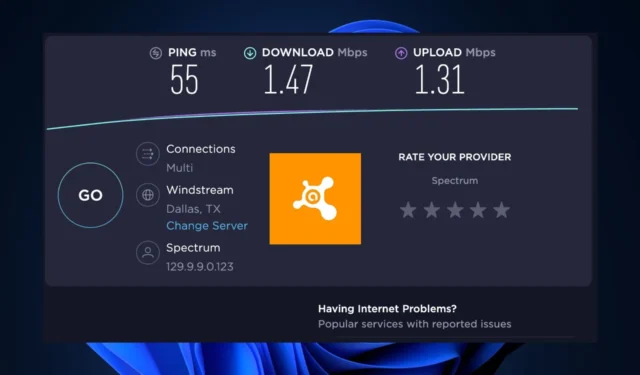
We weten allemaal hoe vervelend het kan zijn als het een eeuwigheid duurt om een pagina te laden of als de snelheid tijdens het downloaden van media daalt van Mbps naar Kbps. Sommige van onze lezers maken zich zorgen dat antivirussoftware de oorzaak is.
Hoewel er een mogelijkheid is dat antivirus het internet kan vertragen, kunnen er verschillende andere factoren zijn. In dit artikel wordt verduidelijkt of de antivirussoftware de oorzaak is en hoe u het probleem kunt oplossen.
Kan antivirus de internetsnelheid vertragen?
Ja, antivirussoftware kan de internetsnelheid vertragen omdat het om verschillende redenen een aantal van zijn beveiligingstaken voor de computer vervult. Hieronder staan er enkele:
Nu u weet dat antivirus het internet kan vertragen, gaan we kijken hoe u kunt zien of dat voor u het geval is.
Hoe weet u of antivirus uw internetsnelheid beïnvloedt?
1. Voer internetsnelheidstests uit voor en na het uitschakelen van Real-time bescherming
- Ga naar speedtest.net en klik op de grote Go- knop om de test te starten.
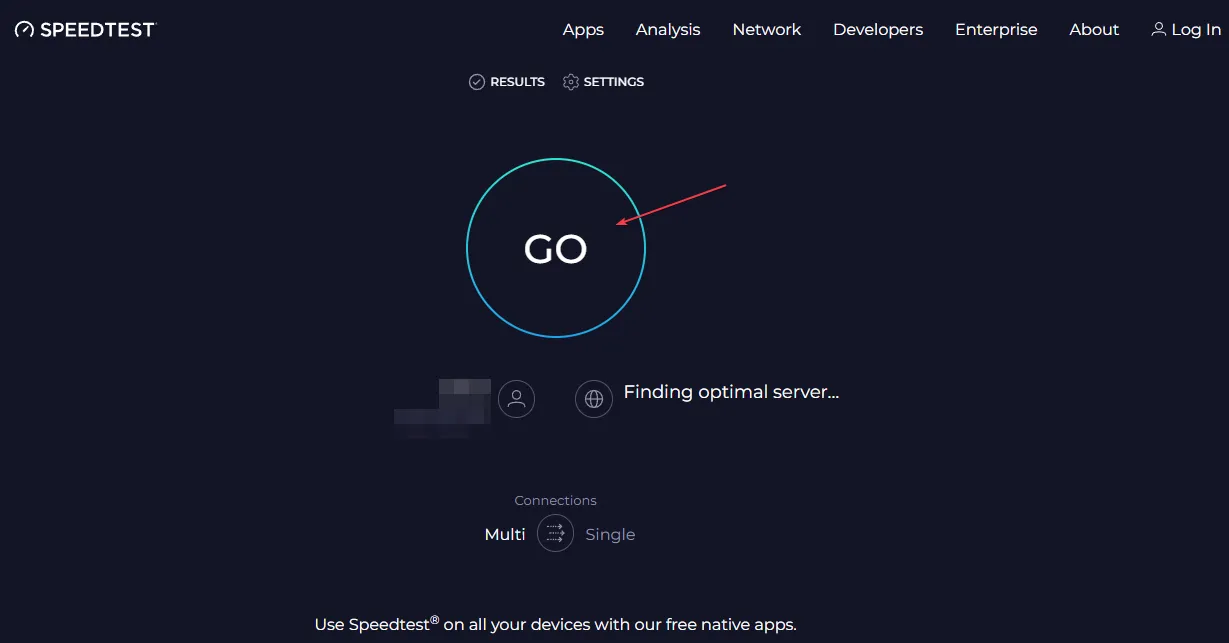
- De snelheidstest voert een reeks tests uit om de snelheid en prestaties van uw netwerkverbinding te meten. De resultaten worden op de website weergegeven zodra de test is voltooid.
- Druk op de Windowstoets, typ Windows-beveiliging en start het.
- Klik op Virus- en bedreigingsbescherming en klik op Instellingen beheren.
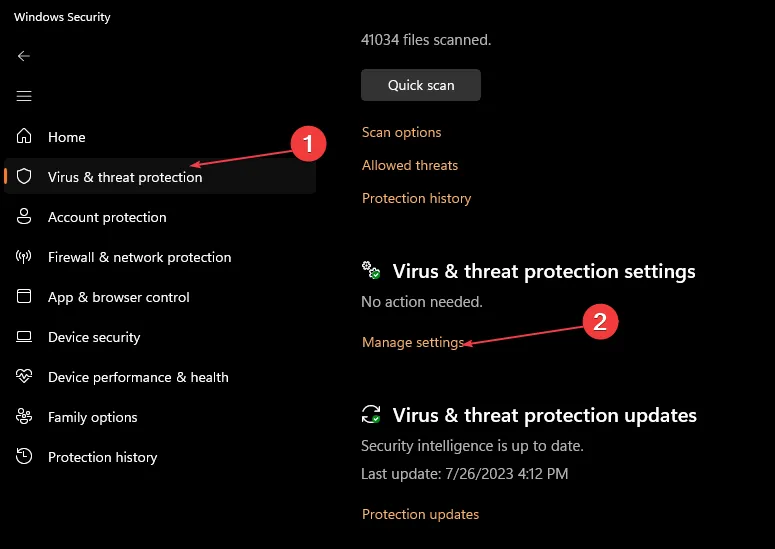
- Schakel nu de schakelaar onder Realtime bescherming uit.
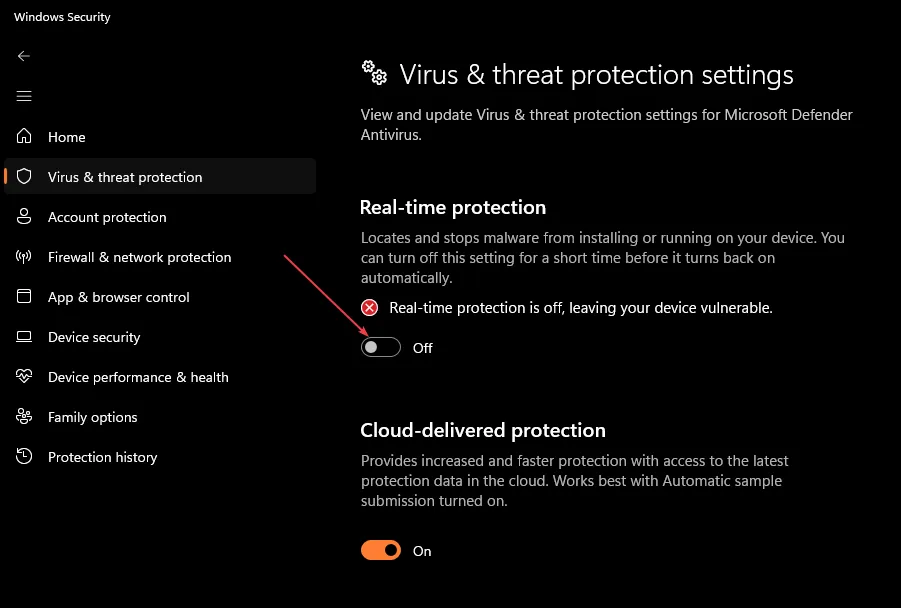
- Voer de internetsnelheidstest opnieuw uit en vergelijk de resultaten.
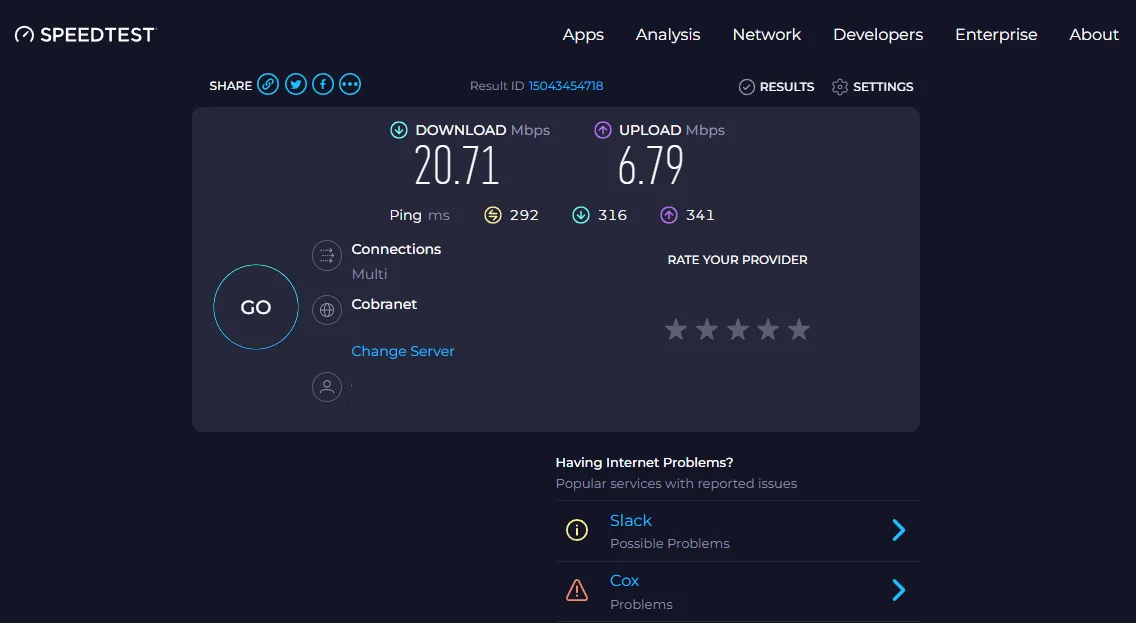
- Schakel nu uw realtime bescherming weer in.
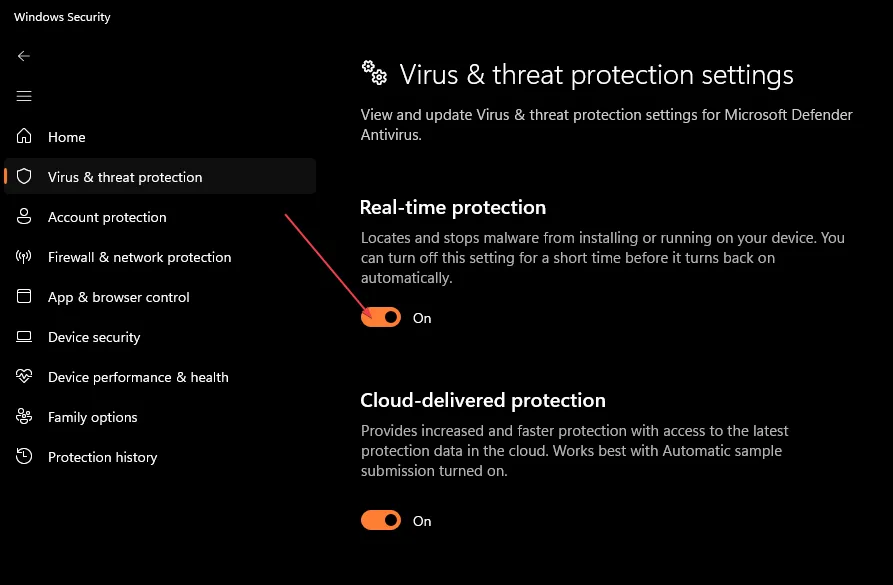
De resultaten voor de internetsnelheidstests zullen naar verwachting anders zijn, maar als ze vergelijkbaar zijn, is iets anders dan uw antivirus de oorzaak van de trage internetverbinding.
2. Controleer op hoog CPU-gebruik in Taakbeheer
- Klik met de rechtermuisknop op het menu Start en klik op Taakbeheer.
- Navigeer naar het tabblad Processen en controleer het percentage CPU-gebruik voor uw browser en antivirusprogramma.
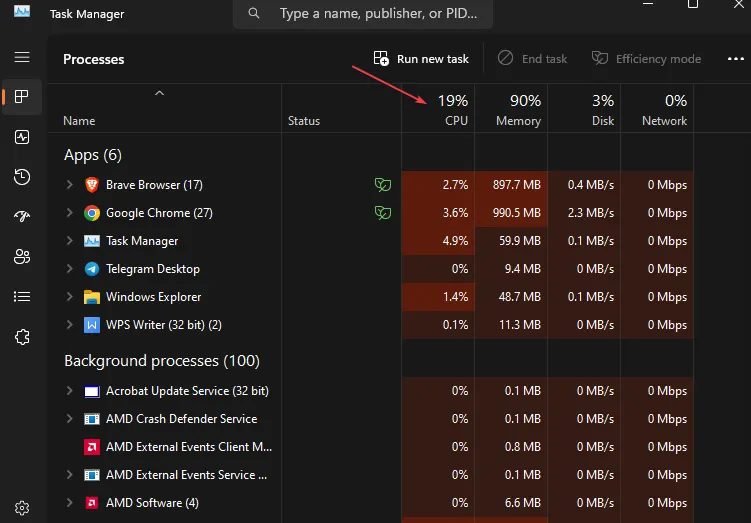
Als u een ongewoon hoog CPU-gebruik opmerkt tijdens het gebruik van uw internetbrowser of andere taken, kan dit erop wijzen dat uw antivirus een mogelijke oorzaak is van uw trage internetverbinding.
Wat kan uw internetsnelheid nog meer vertragen?
Nadat u een van de bovenstaande methoden hebt bevestigd, ontdekt u mogelijk dat uw antivirus niet schuldig is aan uw trage internetverbinding. Hieronder volgen enkele andere factoren die van invloed kunnen zijn op uw internetsnelheid:
- Internet Service Provider (ISP) problemen – Het primaire probleem is te wijten aan een storing bij hun internetprovider .
- Netwerkcongestie – Als er te veel apparaten zijn verbonden met uw wifi en ze allemaal intens internet gebruiken, kan dit de snelheid vertragen.
- Wi-Fi-signaal – Obstakels of fysieke afstand tussen uw apparaat en de Wi-Fi-router kunnen het signaal verzwakken en de verbindingssterkte beïnvloeden.
- Kwaliteit van uw Wi-Fi-router – Als uw router te oud of van lage kwaliteit is, kan deze uw apparaat mogelijk geen hogere internetsnelheid bieden.
- Draadloze verbinding – Er is ook getest dat bekabelde ethernetverbindingen over het algemeen een snellere en stabielere internetsnelheid bieden.
Hoewel er andere factoren zijn, zoals onderbreking door achtergrondtoepassingen, VPN-gebruik en malware, zijn de bovenstaande veelvoorkomende redenen voor een trage internetverbinding.
Wat zijn de alternatieven om te voorkomen dat de antivirus de internetsnelheid beïnvloedt?
Probeer deze opties om te voorkomen dat de antivirus de internetsnelheid beïnvloedt:
- Gebruik een VPN om het effect van de antivirus op uw verbinding af te breken. U kunt kiezen uit onze aanbevolen VPN’s voor Windows 11 .
- Wis uw browsercache om te voorkomen dat de opgeslagen gegevens de antivirus helpen bij het vertragen van uw internetsnelheid.
- Voer een stroomcyclus van de router uit of maak opnieuw verbinding met internet.
- Voeg internetgebruikende apps toe aan de uitzonderingenlijsten op uw antivirusprogramma.
- Gebruik software voor het blokkeren van advertenties om te voorkomen dat websites de internetsnelheid vertragen.
Als dit allemaal niet helpt, overweeg dan om de onderstaande aanpassing toe te passen.
Schakel Windows Defender Firewall uit
- Druk op de Start- knop en zoek naar Configuratiescherm.
- Klik op Systeem en beveiliging .
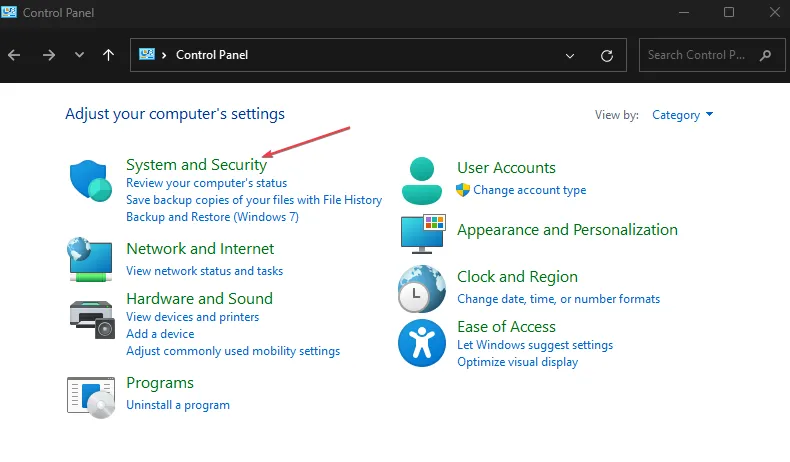
- Kies vervolgens Windows Defender Firewall.
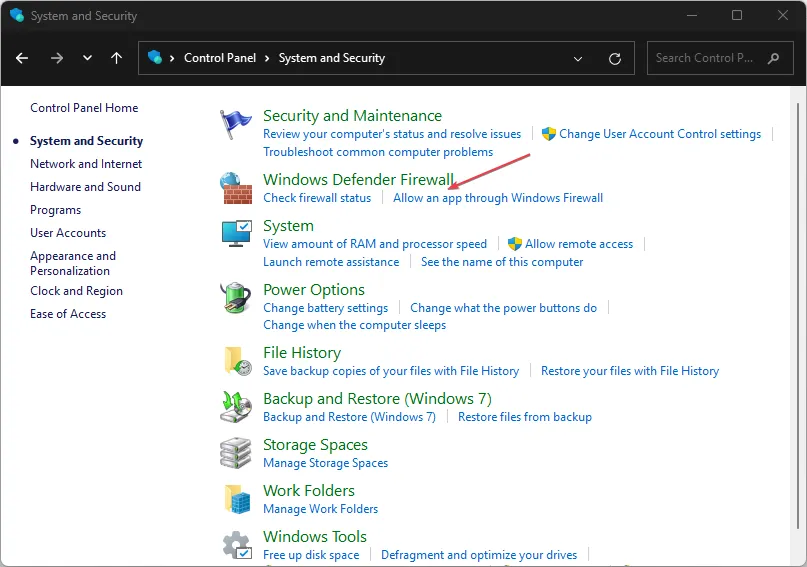
- Klik op de optie Windows Defender Firewall in- of uitschakelen in de linkerzijbalk.
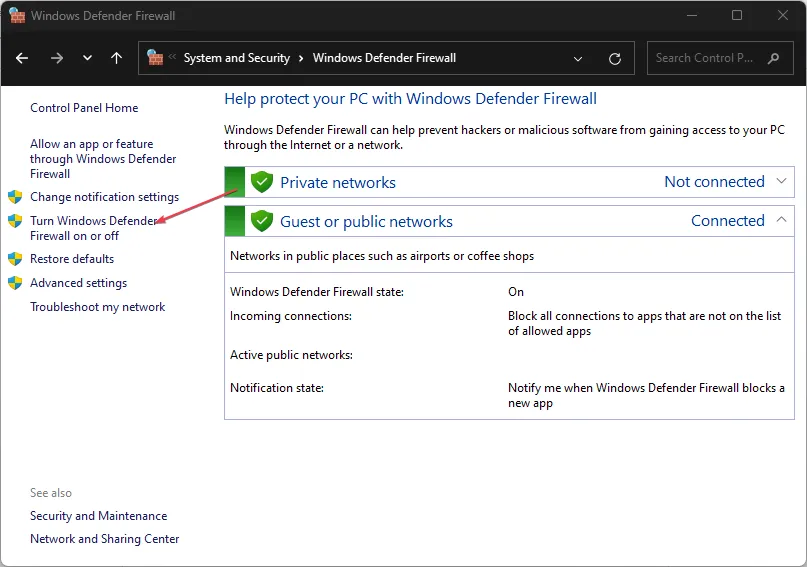
- Vink nu het keuzerondje Windows Defender Firewall uitschakelen (niet aanbevolen) aan onder zowel de privé- als de openbare netwerkinstellingen en klik vervolgens onderaan op OK.
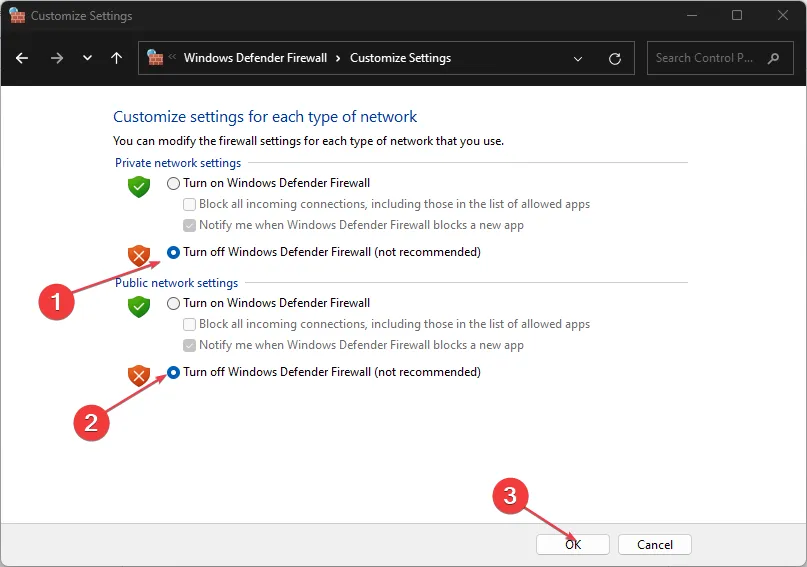
De Windows Defender Firewall beschermt uw apparaat tegen ongeautoriseerd inkomend en uitgaand verkeer. Maar het is bekend dat het de internetsnelheid vertraagt. Het uitschakelen ervan kan dus een mogelijke oplossing zijn.
Als de antivirus het internet of wifi-netwerk van uw pc blokkeert , vindt u hier eenvoudige stappen om het probleem op te lossen.
Hopelijk helpen de antwoorden en methoden in deze handleiding u bij het oplossen van uw problemen met internetachterstand. Als u vragen of suggesties heeft, gebruik dan de opmerkingen hieronder.



Geef een reactie